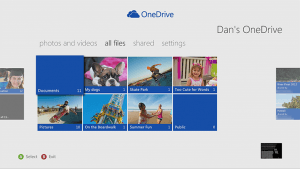Se você deseja saber como fazer o login no onedrive através do Xbox, então você está no artigo certo, pois aqui iremos ensiná-lo como realizar esse procedimento de forma simples e rápida.

Antes de qualquer coisa, você verá quais são as principais dicas a serem consideradas quando você entrar neste sistema a partir do seu consolo de jogos.
Antes de continuar, verifique se o programa onedrive está instalado corretamente em seu Xbox. Também será necessário possuir uma conta da Microsoft através de um formulário.
Uma vez que você conseguiu entrar na sua conta do onedrive através do seu Xbox, você será capaz de sincronizar as informações armazenadas em ambos os sites (Xbox e onedrive).
Como fazer o login no onedrive para Xbox
Para começar, e aprender como acessar sua conta do onedrive, no Xbox você deverá ir para o seu console de videogame. Ali você deverá acessar a seção “Aplicativos” e selecione “Meus Aplicativos”. Finalmente, acesse sua conta do “onedrive”.
Este aplicativo exigirá que você entre com a sua senha da conta da Microsoft correspondente. Geralmente o sistema irá detectar uma conta (endereço de e-mail) associada com a sua conta Windows Live.
Se você quiser, pode marcar a caixa que diz “Mantenha-me conectado” ou “keep me sgned in” no log do sistema, uma vez que terminar de usar onedrive.
Para continuar, e tendo configurado corretamente as duas etapas anteriores, clique em “Entrar” ou “login”.
Assim, você terá acessado o seu conteúdo na nuvem e terá alcançado ao sua conta do onedrive no Xbox.
Mais informações para iniciar a sessão do onedrive no Xbox
Em todos os casos o comando para aceitar qualquer das opções listadas acima é a tecla “A”. Pelo contrário, se você deseja rejeitar uma opção e retornar para o ecrã anterior, pressione a letra “B”.
As opções variam dependendo do idioma em que se encontram os seus recursos do Xbox e a conta da qual está tentando acessar a sessão.
O sistema permitirá acessar diretamente as fotos e vídeos armazenados no onedrive. Também poderá acessar a outros arquivos armazenados em pastas diferentes. Neste último caso, todos os outros arquivos que não são fotos e vídeos não podem ser executado em um Xbox, você só poderá visualizar as propriedades para saber mais sobre o documento particular.
Qualquer arquivo que é baixado ou carregado (sincronizado) com a nuvem estará disponível para consulta posterior de outros equipamentos, como computadores desktop ou dispositivos móveis.